Jak zmienić DPI obrazu w systemie Windows
Opublikowany: 2022-11-16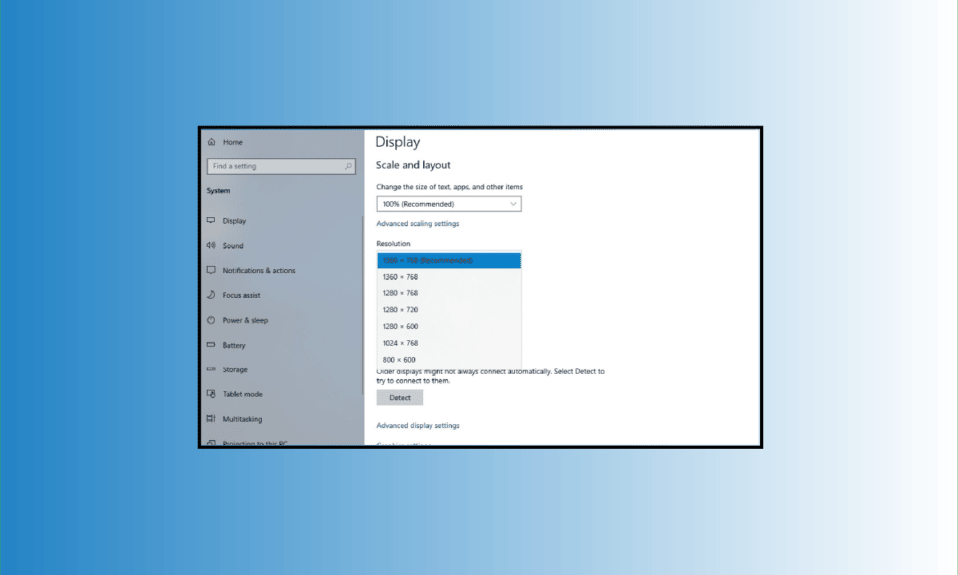
DPI odnosi się do punktów na cal. DPI służy do pomiaru rozdzielczości obrazu zarówno do drukowania, jak i na ekranie. DPI, jak sama nazwa wskazuje, oblicza, ile kropek mieści się w calu liniowym. W rezultacie obraz może wyświetlać więcej informacji, im wyższa wartość DPI. Dlatego, aby obraz wyglądał lepiej, możesz zmienić DPI obrazu w systemie Windows. W tym celu najpierw sprawdź DPI obrazu w systemie Windows 10 i uzyskaj DPI obrazu, aby upewnić się, czy obraz wymaga edycji, czy nie. Ten artykuł pomoże ci zrozumieć to szczegółowo w dalszej części tego artykułu.
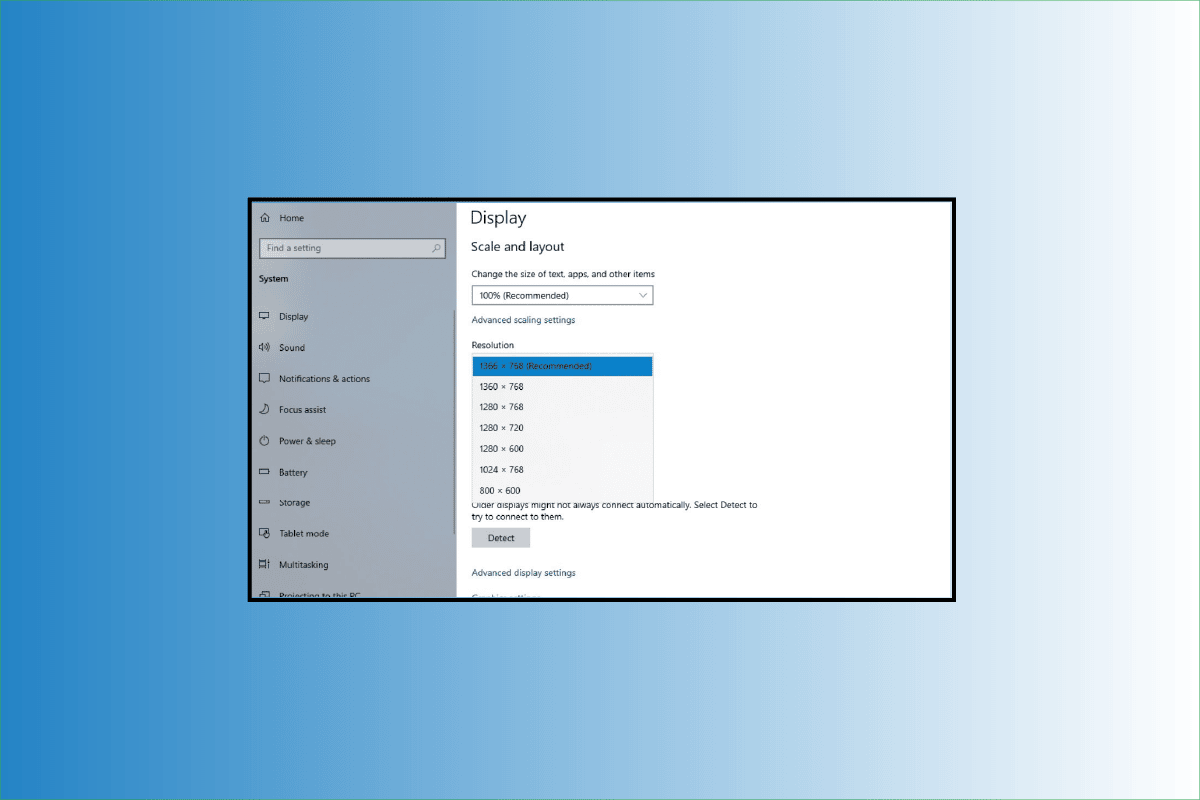
Zawartość
- Jak zmienić DPI obrazu w systemie Windows
- Co to jest DPI w obrazie?
- Jak oblicza się DPI?
- Czy DPI i PPI to to samo?
- Jak sprawdzić DPI obrazu w systemie Windows 10?
- Jak zmienić DPI obrazu w systemie Windows?
- Jak zmienić DPI obrazu w GIMP?
- Jak zmienić DPI zdjęcia za pomocą oprogramowania innej firmy?
- Jak dostosować DPI dowolnego obrazu?
- Jakie są narzędzia online do zmiany DPI obrazów?
Jak zmienić DPI obrazu w systemie Windows
DPI obrazu można zmienić za pomocą różnych narzędzi i oprogramowania, z których żadne nie jest wbudowane w system Windows 10. Dlatego jedyną opcją jest użycie oprogramowania innych firm, takiego jak Photoshop i GIMP. W dalszej części artykułu dowiesz się, jak sprawdzić i zmienić DPI obrazu w systemie Windows. Czytaj dalej, aby dowiedzieć się więcej na ten temat.
Co to jest DPI w obrazie?
Termin DPI odnosi się do liczby wydrukowanych kropek , które składają się na cal obrazu wykonanego przez drukarkę.
Jak oblicza się DPI?
DPI lub kropki na cal to wyrażenie często używane w odniesieniu do obrazów cyfrowych. Dzieląc całkowitą liczbę kropek przez całkowitą liczbę cali w poprzek obrazu lub mnożąc całkowitą liczbę kropek przez całkowitą liczbę cali wysokości , określa się DPI obrazu cyfrowego.
Czy DPI i PPI to to samo?
Nie, te dwie nazwy nie mają tego samego znaczenia i różnią się pod kilkoma ważnymi względami.
- Termin DPI odnosi się do liczby wydrukowanych kropek, które składają się na cal obrazu wykonanego przez drukarkę.
- PPI to liczba pikseli na cal , określająca, ile pikseli składa się na cal obrazu na ekranie komputera.
Jak sprawdzić DPI obrazu w systemie Windows 10?
Aby określić DPU obrazu, użyj programu Paint w systemie Windows 10. W aplikacji Paint możesz zweryfikować atrybuty obrazu, w tym DPI. Dodatkowo możesz użyć aplikacji takich jak GIMP i IrfanView, aby uzyskać DPI obrazu.
1. Wpisz MS Paint w pasku wyszukiwania systemu Windows i kliknij Otwórz .
2. Kliknij Plik > Otwórz , aby otworzyć żądany obraz , którego wartość DPI chcesz teraz zweryfikować.
3. Następnie wybierz Plik z menu.
4. Następnie kliknij Właściwości obrazu .
5. Poszukaj pola Rozdzielczość i sprawdź tam aktualne DPI importowanego obrazu.
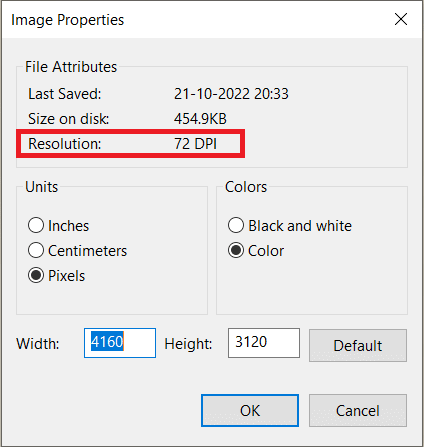
Przeczytaj także : Jak zmienić konto Microsoft w Minecraft PE
Jak zmienić DPI obrazu w systemie Windows?
Przyjrzyjmy się różnym metodom zmiany DPI dla dowolnego obrazu na komputerze PC lub laptopie z systemem Windows.
Photoshop to oprogramowanie do edycji obrazów, którego firmą macierzystą jest Adobe. W przypadku różnych typów plików zdjęć i filmów jest to najczęściej używany program do modyfikacji i retuszu zdjęć. Za pomocą niesamowitych funkcji programu Photoshop można zmieniać zarówno pojedyncze zdjęcia, jak i ogromne kolekcje zdjęć.
1. Wyszukaj program Adobe Photoshop w pasku wyszukiwania systemu Windows i naciśnij klawisz Enter na klawiaturze, aby go otworzyć.
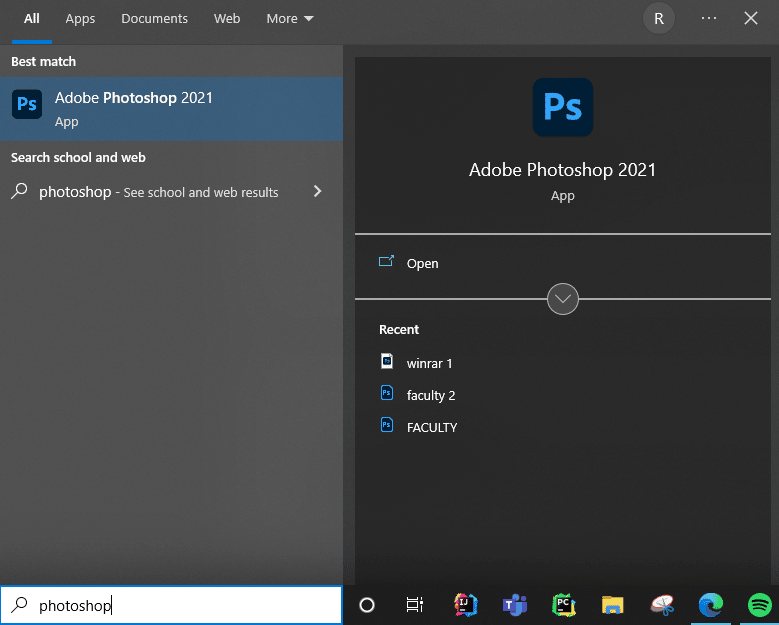
2. Kliknij Plik > Otwórz . Następnie wybierz żądany obraz z folderu plików
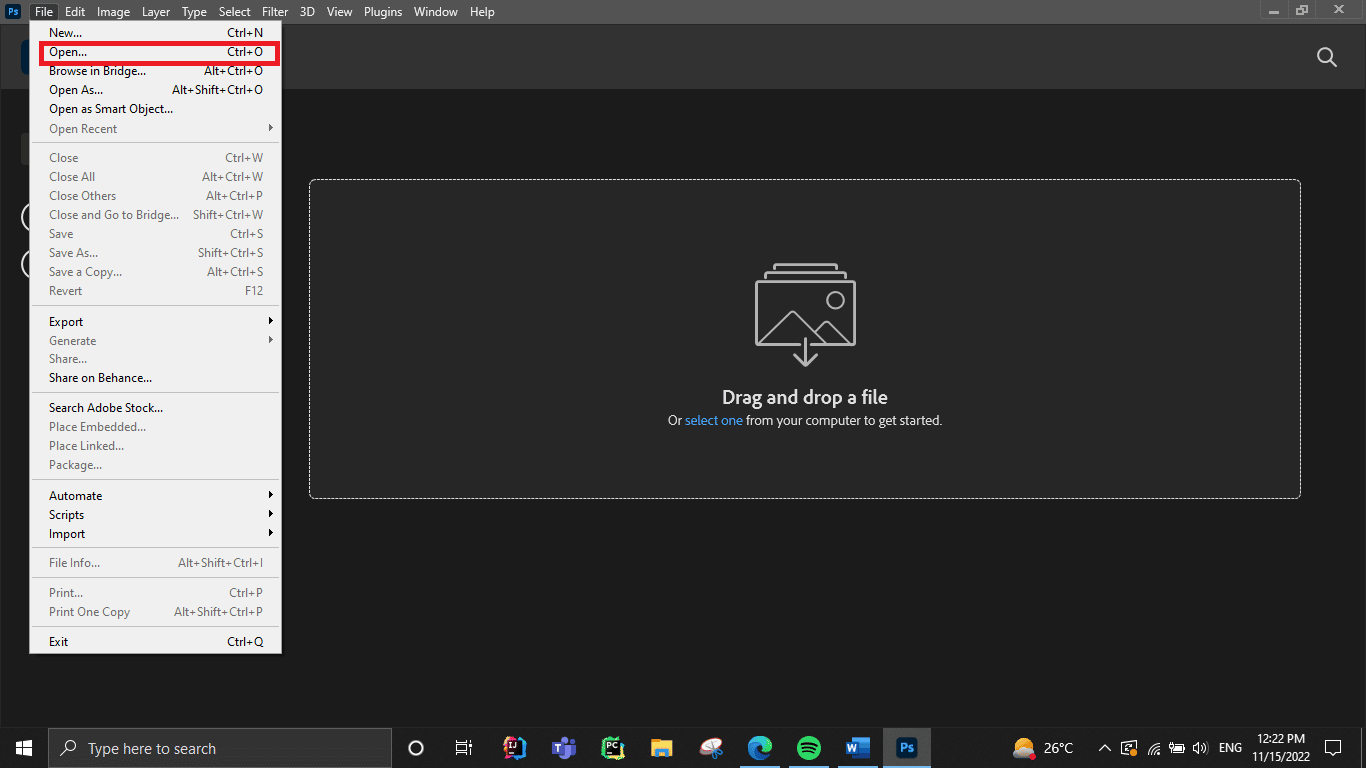
3. Na górnym pasku menu kliknij Obraz .
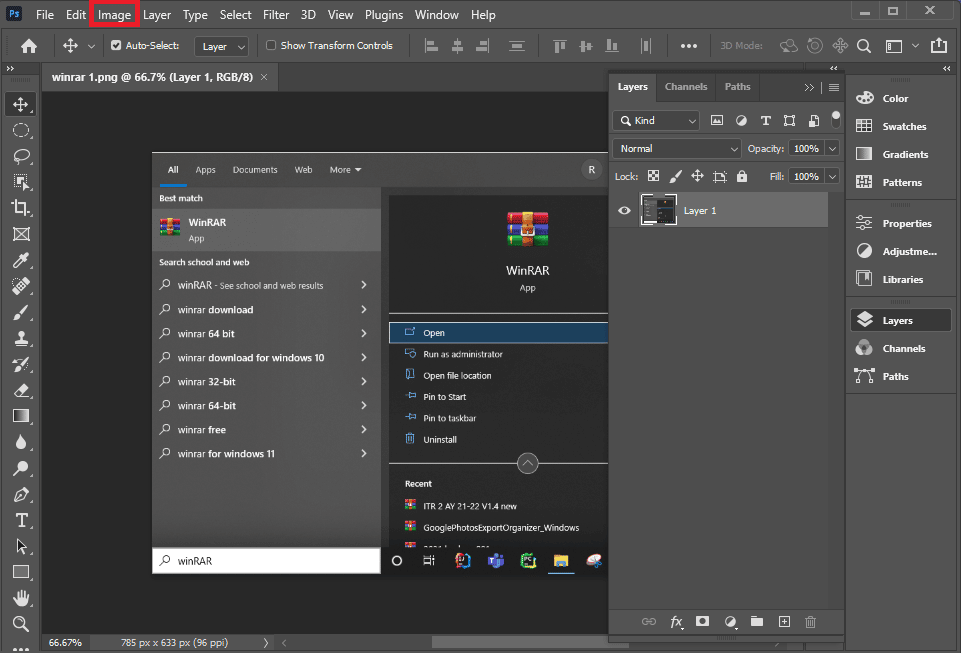
4. Wybierz Rozmiar obrazu… z menu rozwijanego
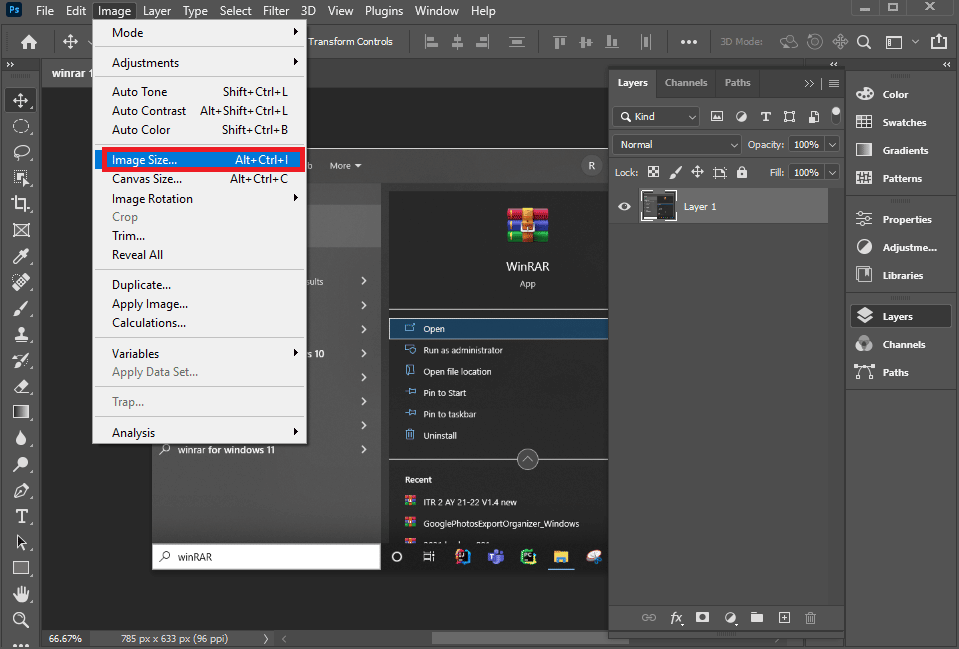
5. Usuń zaznaczenie opcji Resample
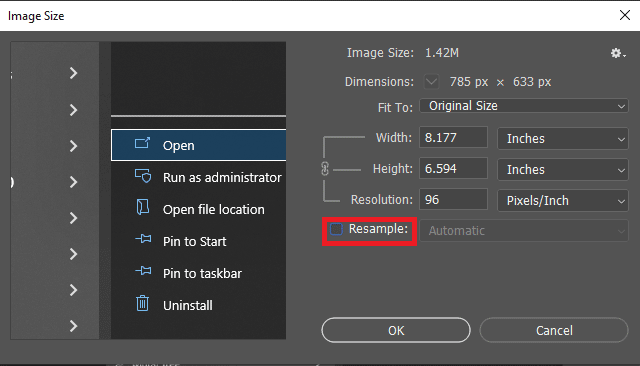
6. Wprowadź żądaną rozdzielczość w polu Rozdzielczość , aby wprowadzić zmiany w DPI.
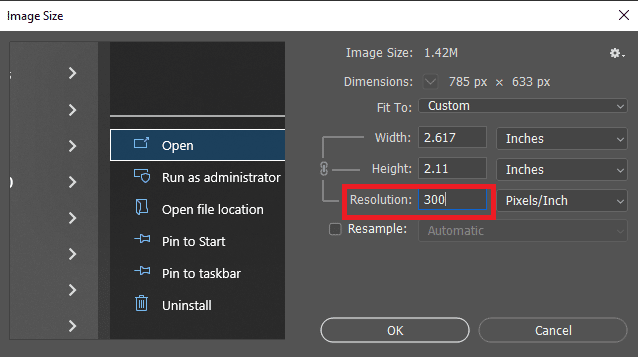

7. Kliknij OK .
Jak zmienić DPI obrazu w GIMP?
GIMP to wieloplatformowy edytor obrazów, który może być używany w systemach Windows, macOS, GNU/Linux i innych. Ponieważ jest to oprogramowanie typu open source, możesz je dowolnie modyfikować i udostępniać swoje modyfikacje. Pozwala tworzyć nowe grafiki, animowane pliki GIF, usuwać tła obrazów, przycinać, odwracać, obracać i modyfikować rozmiar obrazu. Możesz użyć tej metody, aby łatwo zmienić DPI obrazu w systemie Windows.
1. Uruchom GIMP po pobraniu i zainstalowaniu go na swoim komputerze.
2. Kliknij Plik > Otwórz , aby otworzyć żądany obraz , nad którym chcesz pracować.
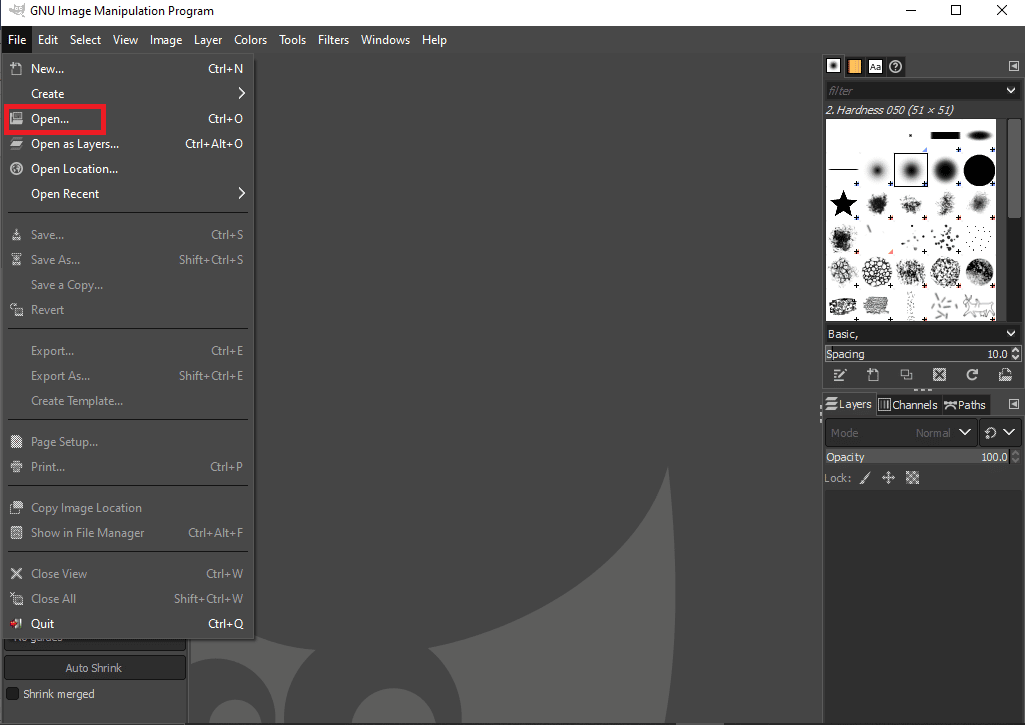
3. Kliknij Obraz na górnym pasku.
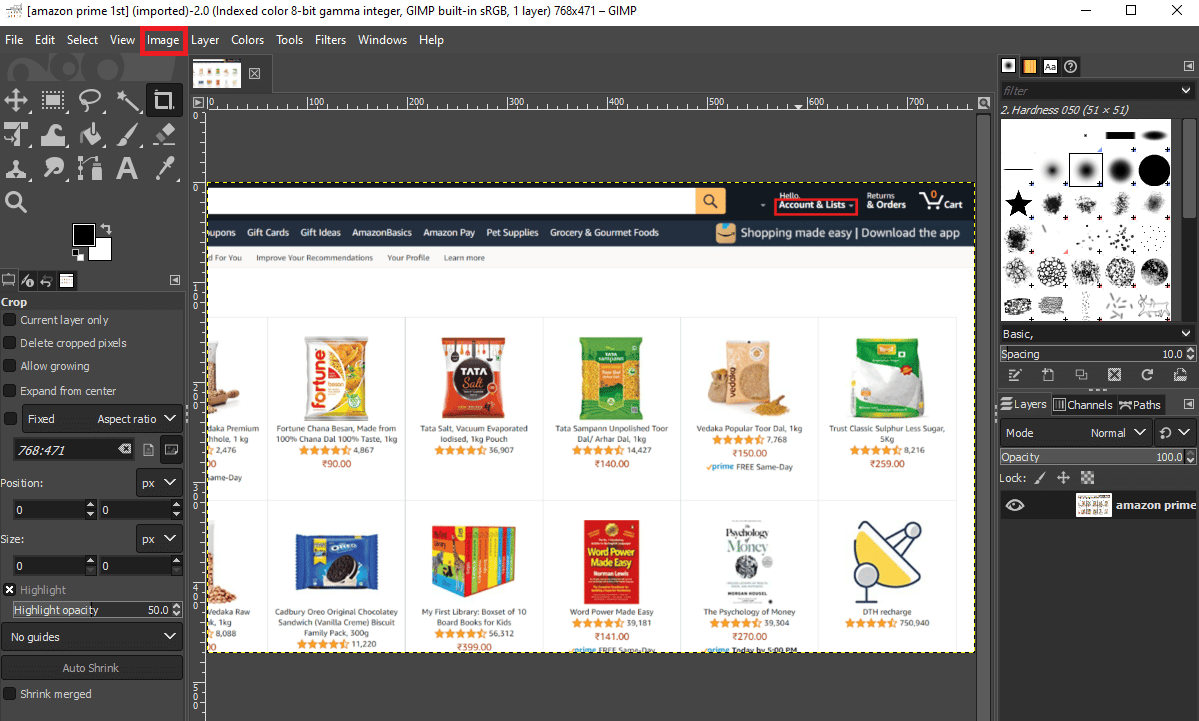
4. Z menu rozwijanego wybierz Rozmiar wydruku . Otworzy się okno dialogowe , w którym możesz uzyskać DPI obrazu.
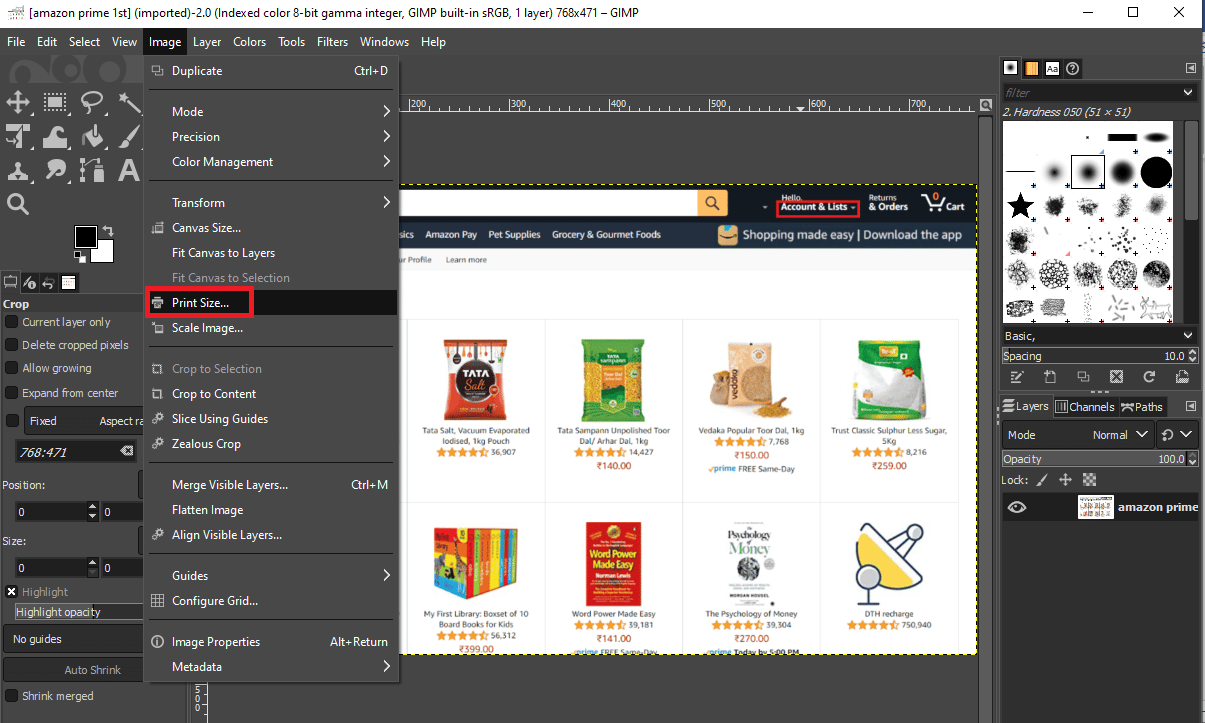
5. Tutaj zwiększ wartość rozdzielczości X. Spowoduje to również automatyczne zwiększenie wartości pola rozdzielczości Y.
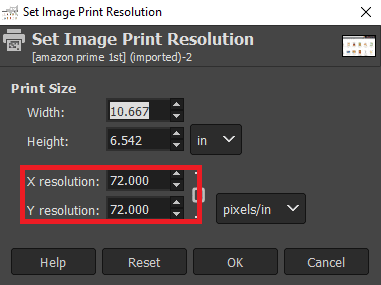
6. Kliknij OK .
7. Teraz możesz zarówno edytować oryginalny plik, jak i zapisać jako nowy obraz, korzystając z opcji Zastąp i Eksportuj jako .
Przeczytaj także : Zmień poziom skalowania DPI dla wyświetlaczy w systemie Windows 10
Jak zmienić DPI zdjęcia za pomocą oprogramowania innej firmy?
Możesz użyć oprogramowania IrfanView, aby zmienić DPI żądanego zdjęcia. Zobaczmy, jak to zrobić.
1. Pobierz i otwórz aplikację IrfanView na komputerze PC lub laptopie.
2. Kliknij opcję Obraz na górnym pasku, jak pokazano.
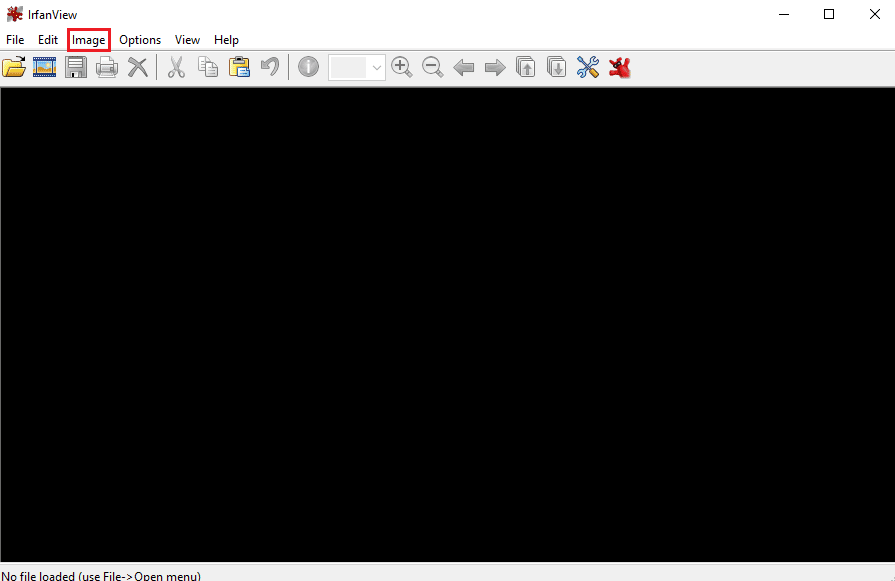
3. Wybierz opcję Informacje… z menu Obraz.
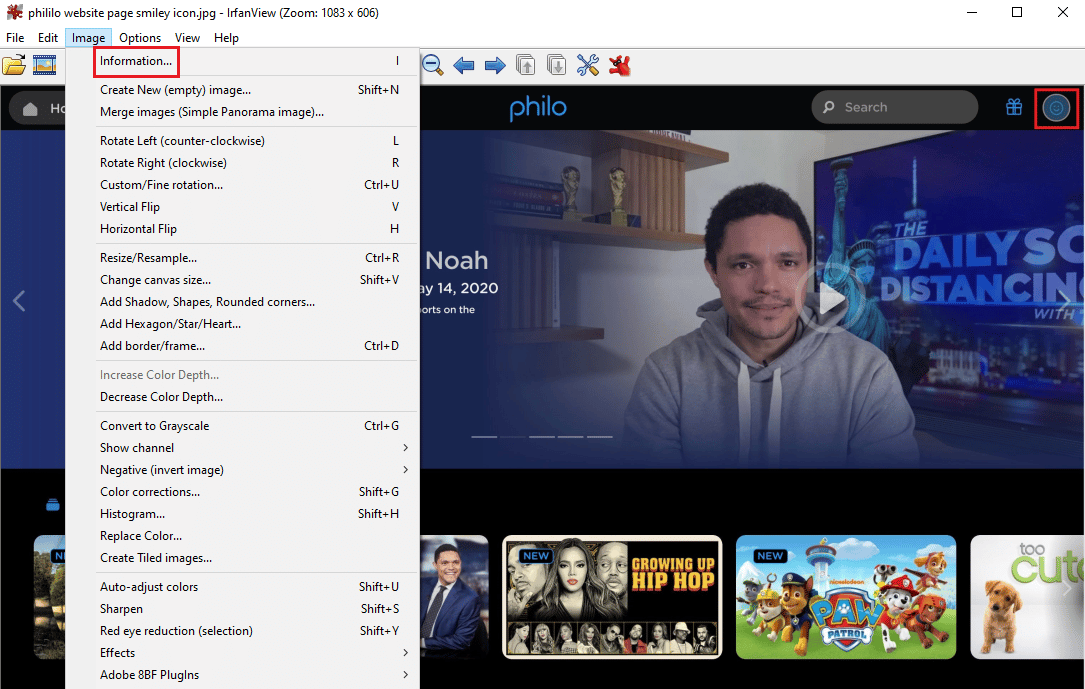
4. W sekcji Rozdzielczość wpisz nowe wartości DPI w odpowiednich polach.
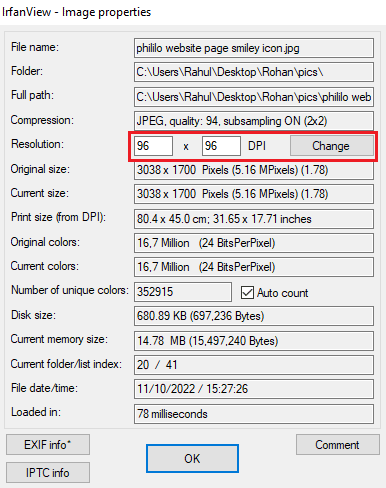
5. Na koniec kliknij Zmień > OK .
Jak dostosować DPI dowolnego obrazu?
Jest jeszcze jeden sposób obrazowania DPI w oprogramowaniu Irfanview. W tym celu wykonaj poniższe kroki, ponieważ ta metoda działa trochę jak zmiana DPI obrazu w GIMP.
1. Uruchom aplikację IrfanView na swoim komputerze.
2. Kliknij Obraz > Zmień rozmiar/ponowne próbkowanie .
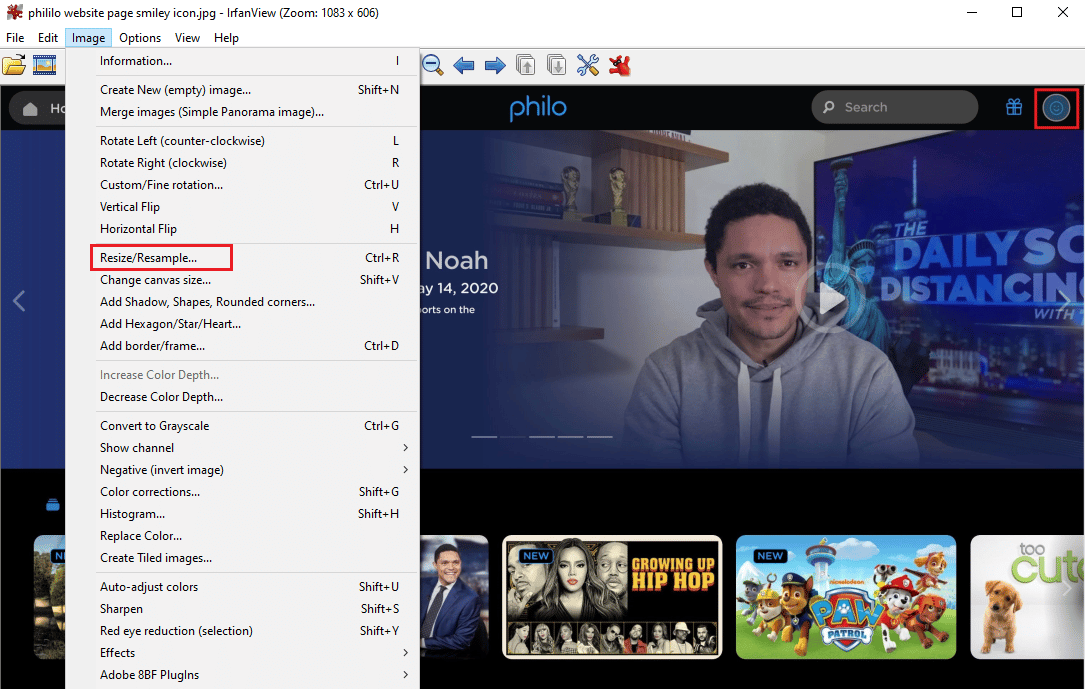
3. Zaznacz pole Dostosuj DPI na podstawie nowych rozmiarów w lewym dolnym rogu.
4. Wprowadź nowe DPI i kliknij OK .
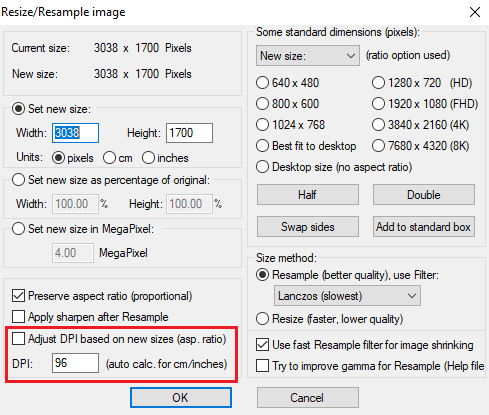
5. Zapisz edytowany obraz.
Przeczytaj także : Jak dostosować dźwięk w TikTok
Jakie są narzędzia online do zmiany DPI obrazów?
Narzędzia online przydają się, gdy zmagasz się z brakiem czasu i chcesz szybko rozwiązać swój problem. W ten sam sposób narzędzia online do zmiany DPI są dla Ciebie świetne. Nie musisz mieć żadnej wiedzy technicznej, aby pracować z tymi narzędziami, aby zmienić DPI obrazu online. Stworzyliśmy listę najlepszych narzędzi online do zmiany DPI, aby zaoszczędzić Twój czas.
- Convert Town: To narzędzie online twierdzi, że konwertuje wszystko na dowolne i jest jedną z najlepszych opcji, jeśli szukasz dobrego zmieniacza DPI
- Clideo: To narzędzie daje ci możliwość wyboru predefiniowanego ustawienia DPI lub własnych wymaganych liczb.
- Internetowy konwerter DPI: Jak sama nazwa wskazuje, to narzędzie online zostało stworzone specjalnie do bezproblemowej konwersji DPI twoich obrazów.
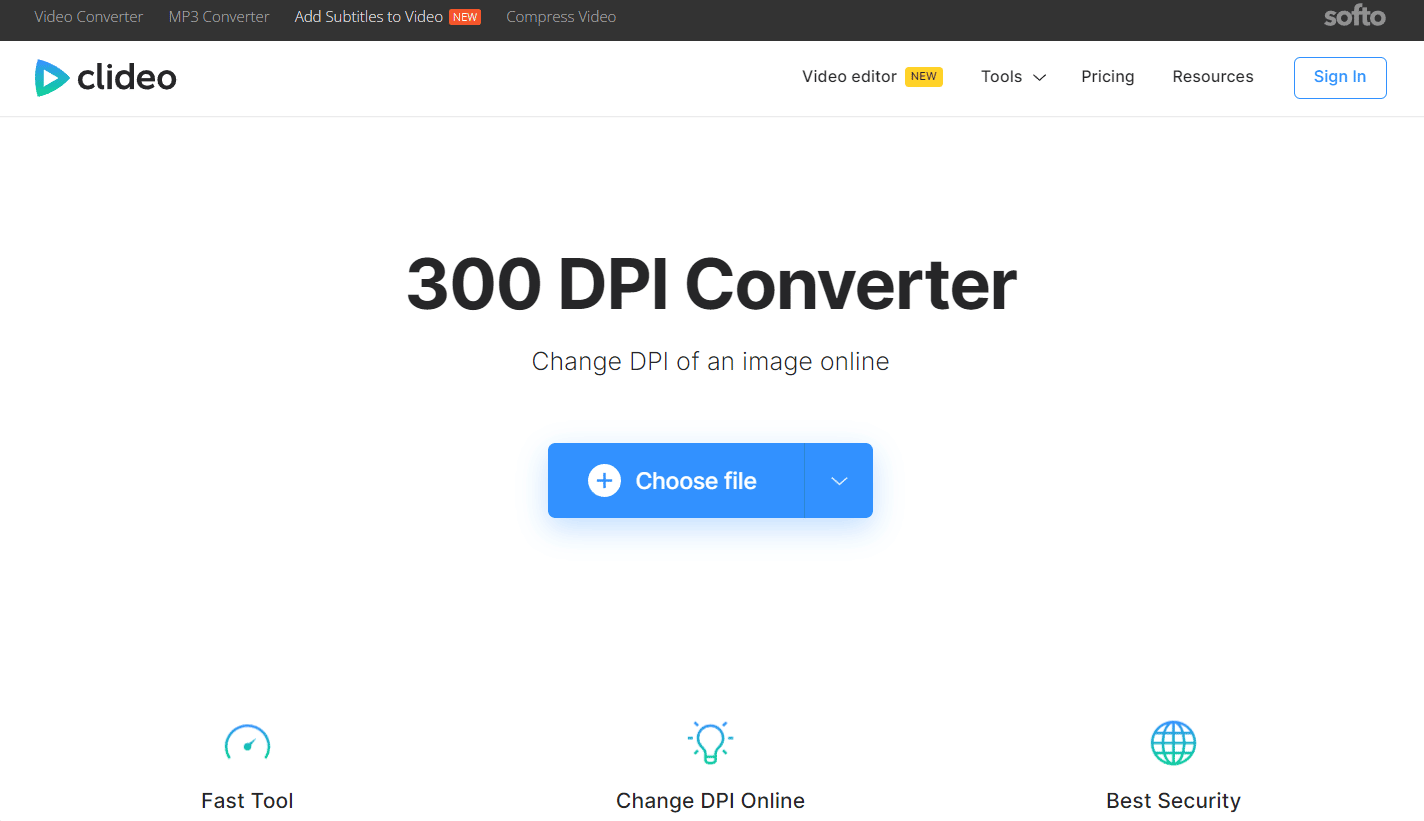
Zalecane :
- Jak anulować jazdę Lyft
- Jak zmienić nazwę identyfikatora Nintendo Network
- Jak drukować duże obrazy na wielu stronach w systemie Windows 11
- 5 sposobów na dostosowanie jasności ekranu w systemie Windows 10
Zmiana DPI obrazu bez względu na powyższą metodę nie jest nauką kosmiczną, więc wypróbuj kogokolwiek zgodnie z kompatybilnością systemu i limitem czasowym. Mamy nadzieję, że powyższy przewodnik dotyczący zmiany DPI obrazu w systemie Windows i sprawdzania DPI obrazu w systemie Windows 10 pomógł ci. Prosimy o komentarz, jeśli potrzebujesz dalszej pomocy. Daj nam też znać, czego chcesz się dowiedzieć w następnej kolejności.
